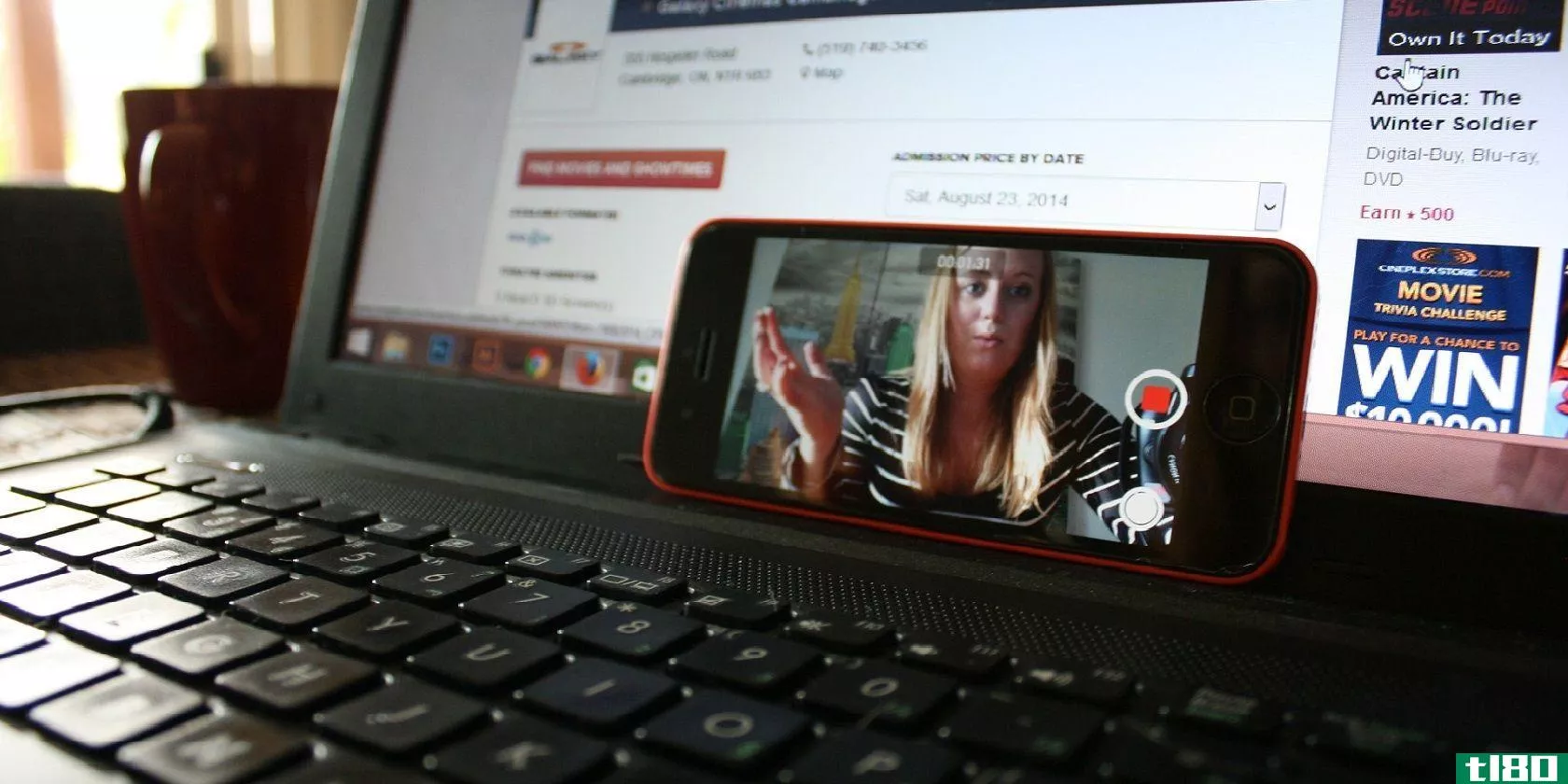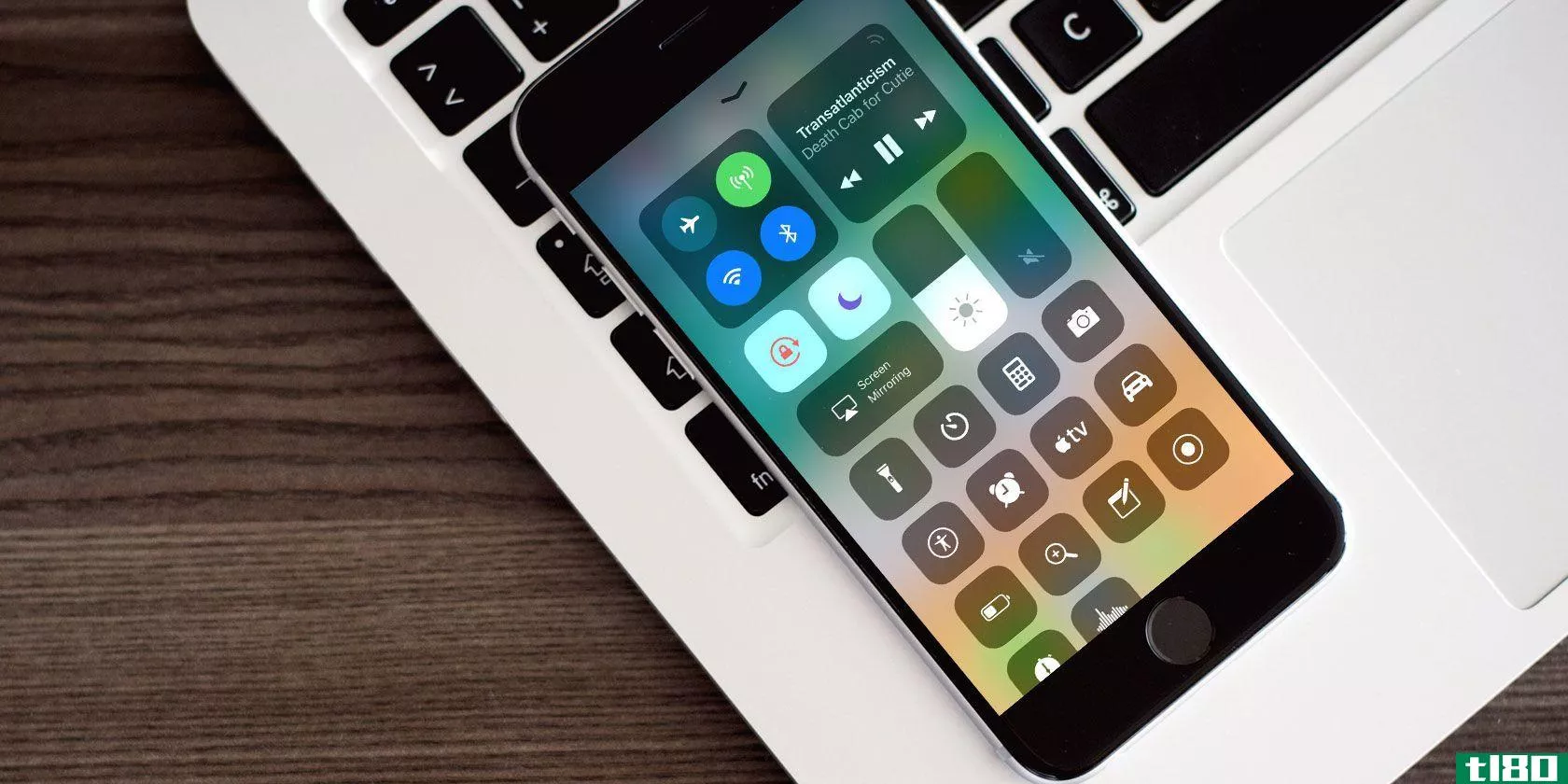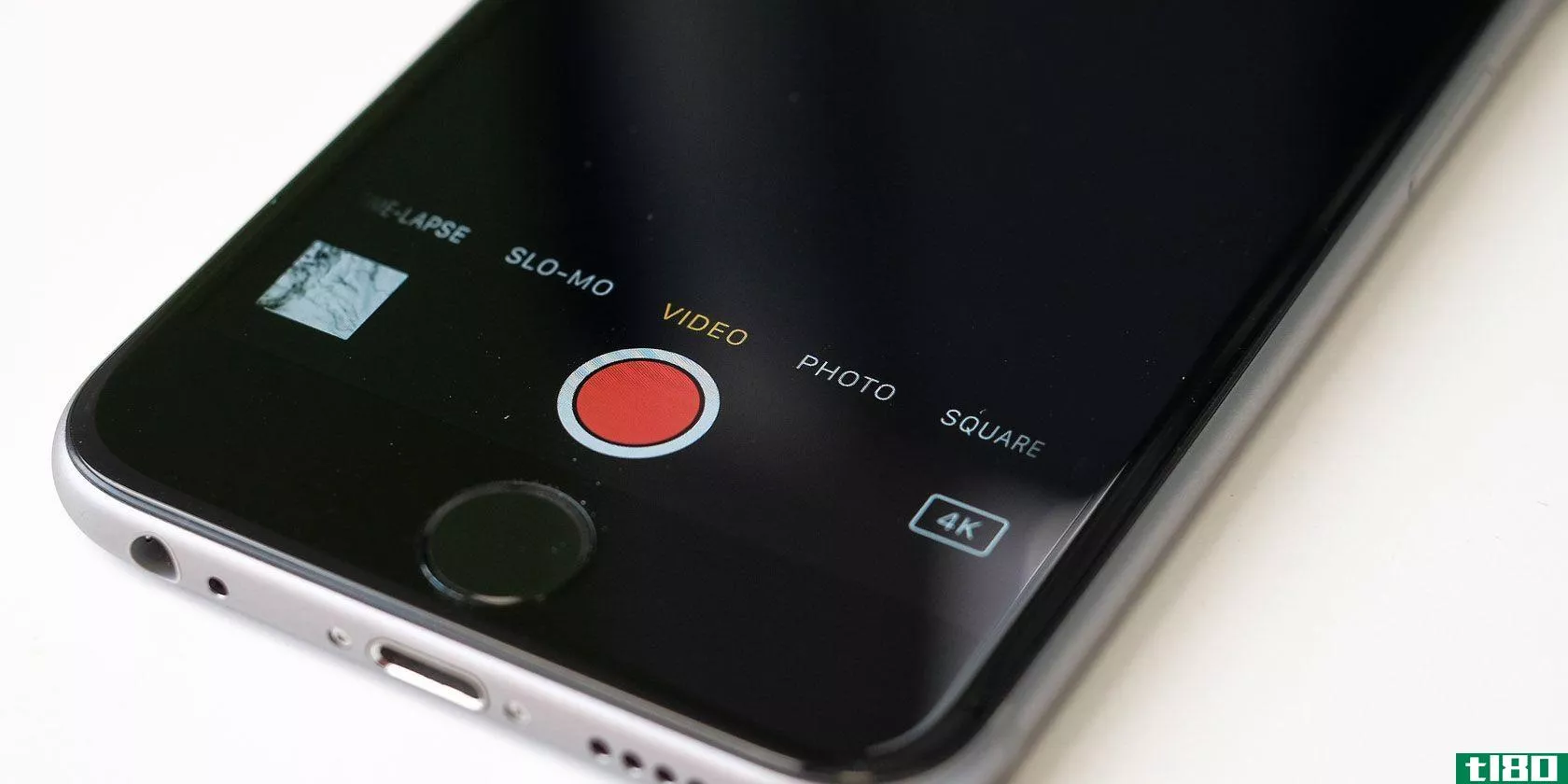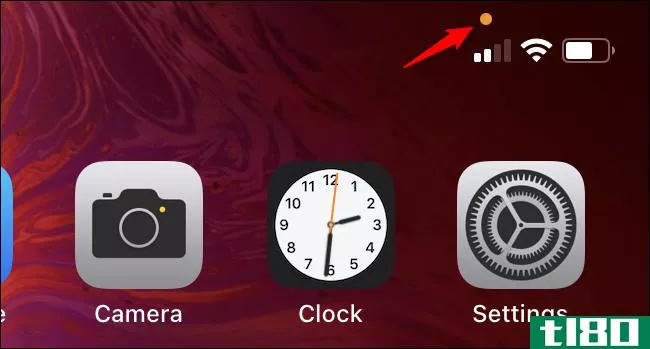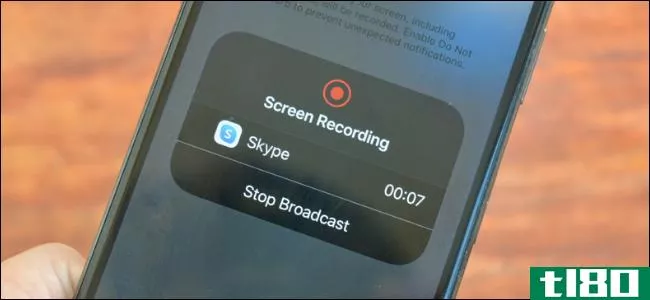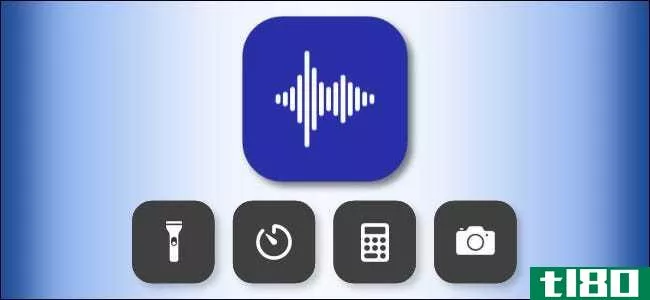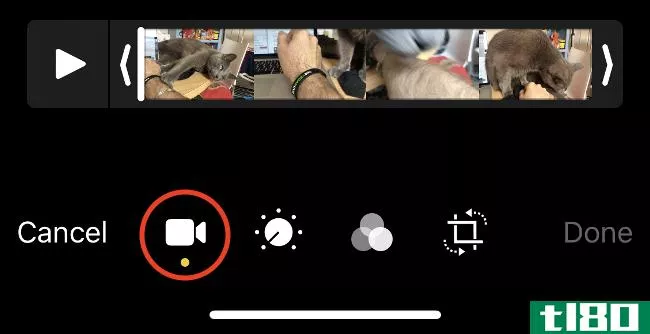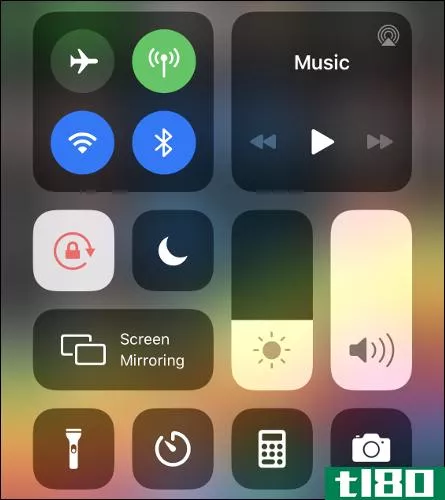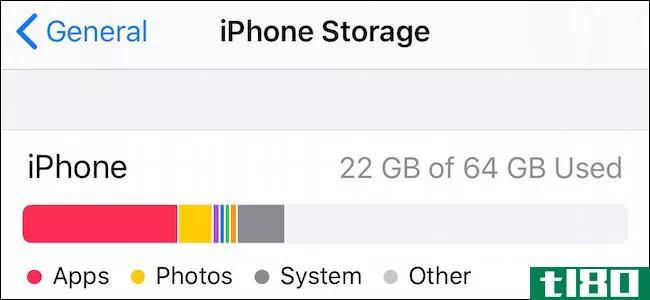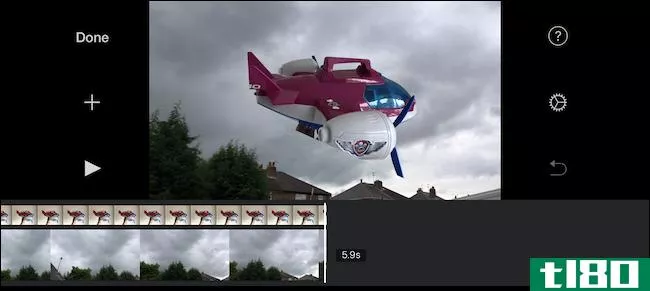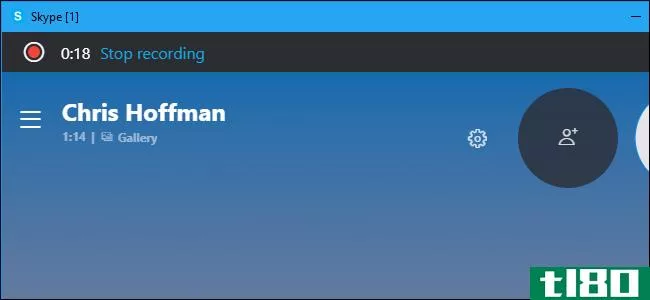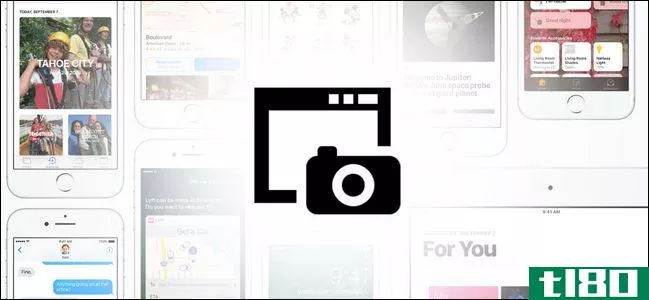如何录制iphone或ipad屏幕的视频
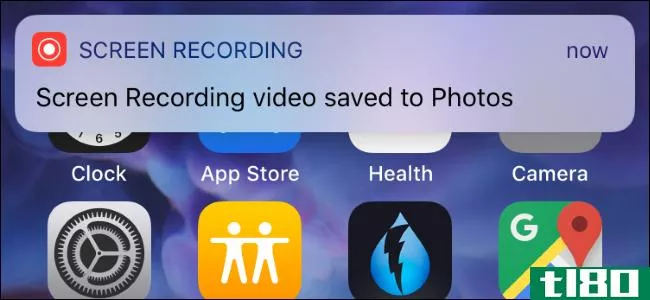
iOS11包含了一个新的屏幕录制工具,最终可以轻松录制iPhone或iPad屏幕的视频。你不需要Mac或第三方Windows应用程序,你只需要iPhone或iPad本身。
如何在iphone或ipad上录制
相关报道:iOS 11中iPhone和iPad的新增功能,现已推出
iOS 11中添加的新屏幕录制工具只能通过控制中心快捷方式访问,默认情况下不会启用该控制中心快捷方式。
要启用它,请转到“设置”>“控制中心”>“自定义控件”。轻触屏幕录制左侧的绿色加号按钮,将其添加到您的控制中心。您可以在列表中向上或向下拖动它,将其放置在您想要的位置。
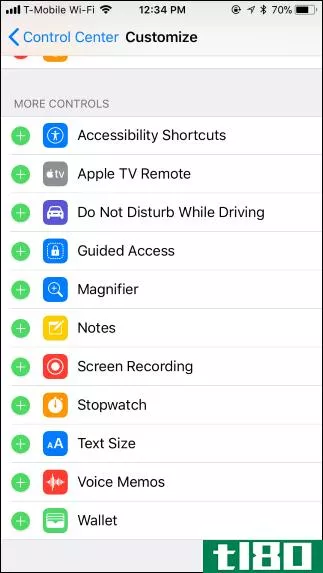
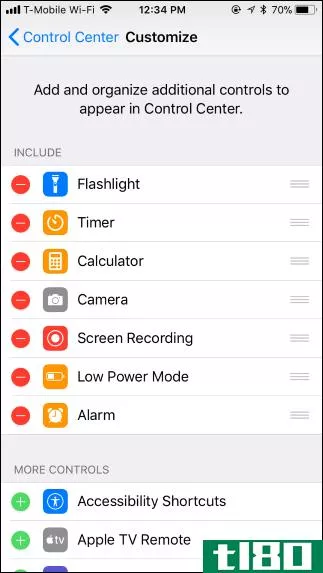
要开始录制屏幕,请从屏幕底部的任何位置在iPhone或iPad上快速地点击,打开控制中心。
要录制而不从麦克风捕获音频,只需点击屏幕录制按钮。它看起来像一个填充在另一个圆圈内的白色圆圈。
要在从麦克风捕获音频时录制,如果您有支持3D触控的设备,请硬按屏幕录制按钮;如果没有,请长按屏幕录制按钮。轻触“麦克风音频”按钮打开麦克风音频,然后轻触“开始录制”。你可以在iPhone或iPad的麦克风录制时与之交谈,而这些音频将被添加到生成的文件中。
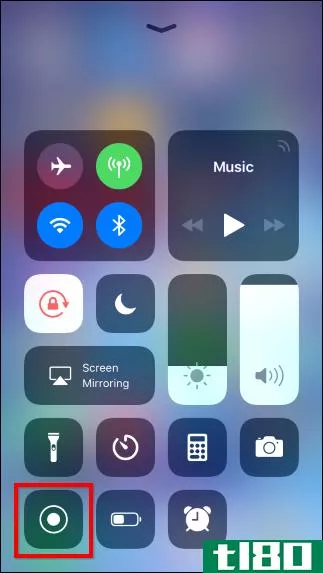
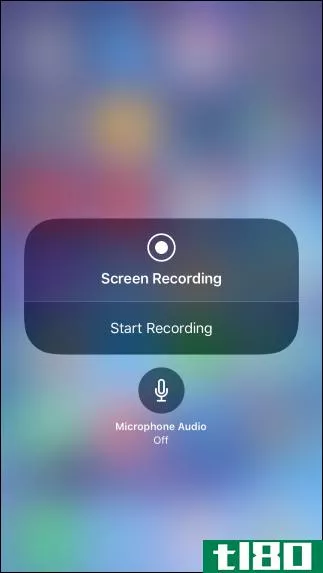
轻触屏幕录制按钮后,它将转换为计时器并从3开始倒数。在应用程序中,您将有3秒钟的时间导航到要开始录制的位置。
计时器达到0后,工具将开始录制,图标将变为红色。您可以打开控制中心并再次点击红色按钮停止录制。
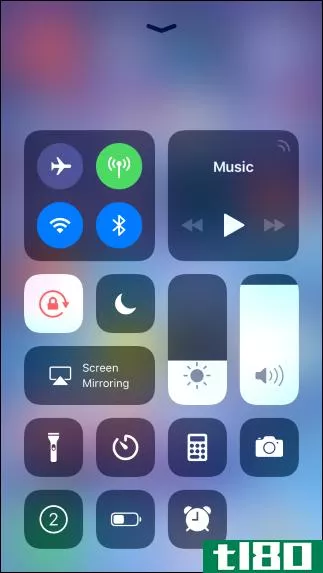
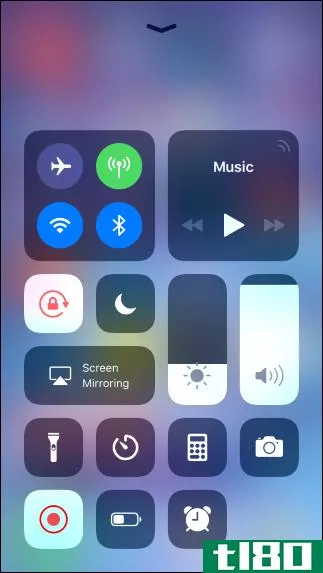
录制时,iPhone的状态栏(顶部栏)将变为红色。您也可以轻触红色状态栏,然后轻触“停止”停止录制。
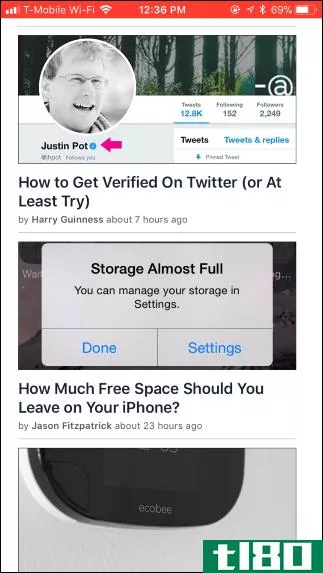
相关:如何在iPhone或iPad上截图
录制完成后,您的视频将保存到iPhone或iPad上的照相/摄像机中。打开照片应用程序找到它。您捕获的任何视频都将与您拍摄的屏幕截图一起存储在相册视图的“屏幕截图”文件夹中。
您可以编辑生成的视频,并使用各种应用程序将其共享,就像使用相机应用程序录制的任何视频一样。
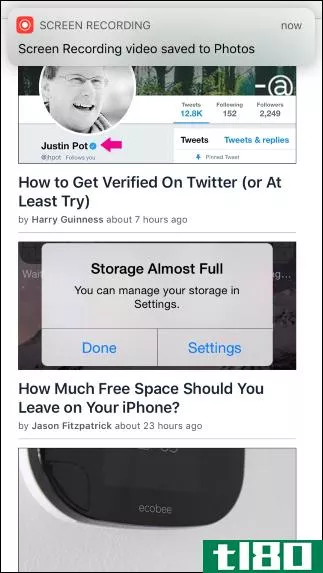
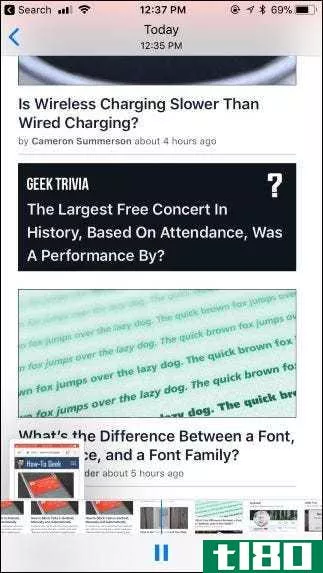
如何从mac上录制iphone的视频
只要你有一台运行ios8或更新版本的设备和一台运行Yosemite或更新版本的Mac,你也可以用内置工具和普通的Lightning-to-USB电缆从Mac上录制视频。你的iPhone或iPad必须有一个Lightning端口,这意味着ipad3、iphone4s和旧设备等30针接口更大的设备不受支持。
首先,像平常一样将iPhone或iPad连接到Mac上。如果您正在通过Mac为设备充电或将其连接到iTunes,请使用标准的USB-to-Lightning电缆。
解锁iPhone或iPad,打开Mac上的iTunes,确保Mac可以看到连接的设备。您可能会在iPhone或iPad上看到“信任此计算机”警报。如果有人要求你信任你的Mac电脑,你应该同意这样做。
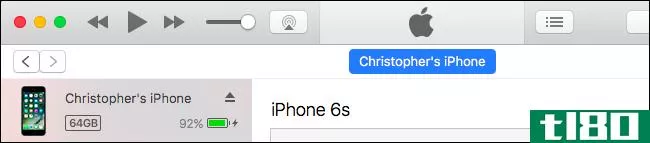
录制功能是macOS附带的QuickTime Player的一部分。苹果确实为Windows**了一个版本的QuickTime,但是这个功能没有包含在Windows版本的QuickTime中。
要录制iPhone的屏幕,请将其**Mac,然后按Command+Space打开Spotlight search。键入“QuickTime”,然后按Enter键。您也可以从Finder>Applicati***>QuickTime Player启动它。
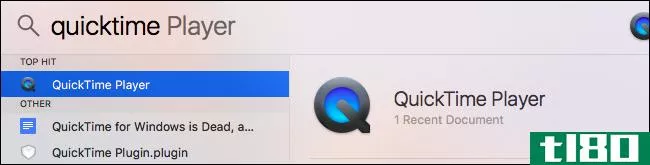
单击“文件”>“新电影录制”开始捕获视频。
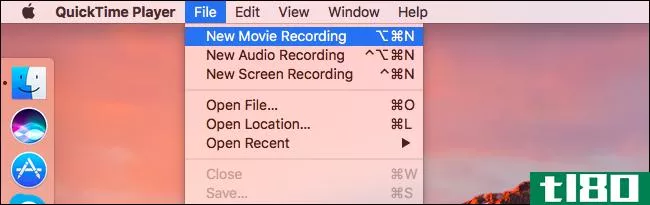
将弹出一个窗口,默认情况下显示Mac的网络摄像头。单击红色录制按钮旁边的箭头,然后选择您的iPad或iPhone。
您也可以在此处选择所需的麦克风。例如,您可以录制设备屏幕的视频,同时从连接到Mac的麦克风捕获音频。
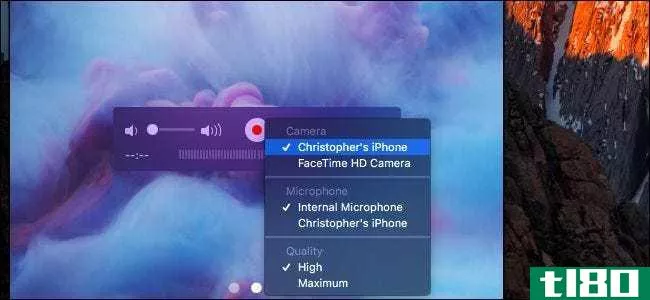
你的iPhone或iPad屏幕将出现在Mac上的QuickTime窗口中。单击红色录制按钮开始录制。
当你这样做,你会看到时间和文件大小开始增加,因为它的记录。为了避免视觉干扰,您的设备上的时间将设置为上午9:41,并且您的**运营商的名称将被隐藏,直到您停止录制。
完成后,单击停止按钮。然后,“快速时间”窗口将显示您录制的视频,您可以单击“播放”按钮进行播放。
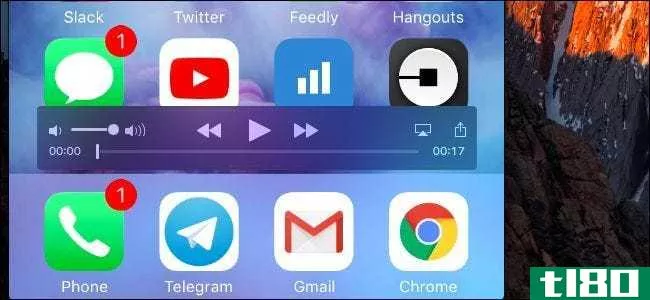
当你满意的时候,你可以保存你的视频。单击“文件”>“保存”,然后选择文件名和位置。
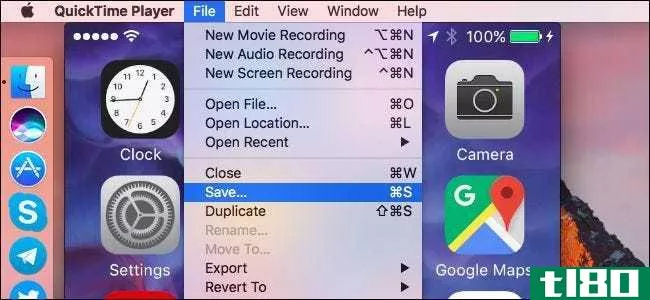
由于macOS上的共享功能,您甚至可以在QuickTime中单击共享按钮,并将您拍摄的视频直接上载到YouTube、Vimeo或其他服务。
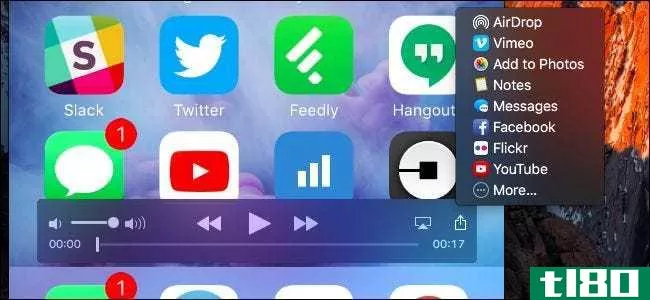
QuickTime还允许您轻松录制Mac屏幕的视频,只需选择“New screen Recording”(新屏幕录制)而不是“New Movie Recording”(新电影录制)。而且,正如您所料,您还可以使用QuickTime的电影录制功能从Mac的网络摄像头录制视频。
如何从windows pc录制iphone视频
你也可以在Windows个人电脑上实现这一点,尽管苹果没有正式支持。这种非官方的方法包括在你的电脑上运行AirPlay接收软件。你从iPhone或iPad连接到AirPlay服务器,它会将你设备屏幕上的内容无线传输到你电脑上的一个窗口,就像它使用AirPlay传输到苹果电视一样。然后您可以在PC上捕获视频。
有几种方法可以做到这一点。像X-Mirage、Reflector2和Apowersoft iPhone/iPad Recorder这样的软件程序宣传这一功能。他们只是将AirPlay接收器和屏幕捕获工具打包在一个程序中,但都要花钱。如果你正在寻找一些免费的,只要结合一个免费的AirPlay接收器程序与一个免费的屏幕捕捉工具。
LonelyScreen是一个简单的,免费的AirPlay接收器,将完成这项工作。下载并安装到你的Windows PC上。当应用程序运行时,在iPhone或iPad的屏幕底部向上滑动即可访问控制中心。轻按“AirPlay MIrroring”(AirPlay镜像),然后轻按“LonelyScreen”(LonelyScreen)以连接到您的电脑。
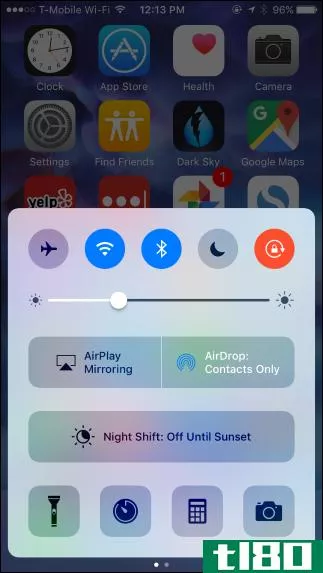
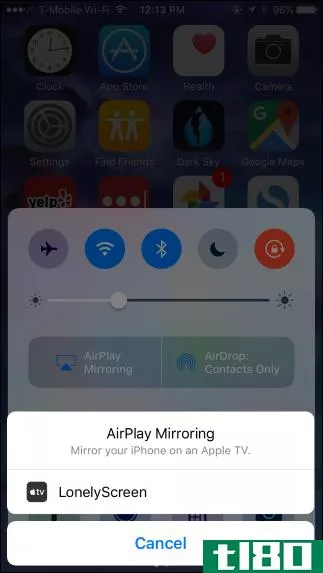
你的iPhone或iPad屏幕上的内容将镜像到你电脑上的LonelyScreen窗口中。
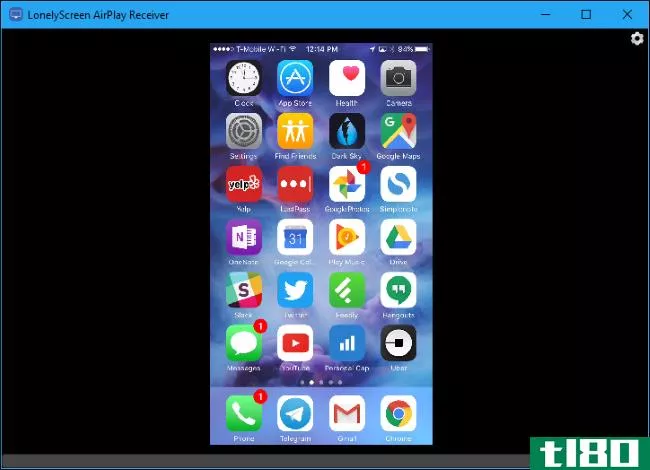
现在可以使用任何桌面屏幕记录器工具记录此窗口。例如,在Windows 10上,您可以为此使用游戏栏。按Windows+G,单击“是,这是一个游戏”,然后单击出现的游戏栏上的“录制”按钮。
单击“停止”时,Windows将保存LonelyScreen窗口的剪辑。如果您使用的是默认的游戏栏设置,则它将位于MP4格式的C:\Users\NAME\Videos\Captures文件夹中。
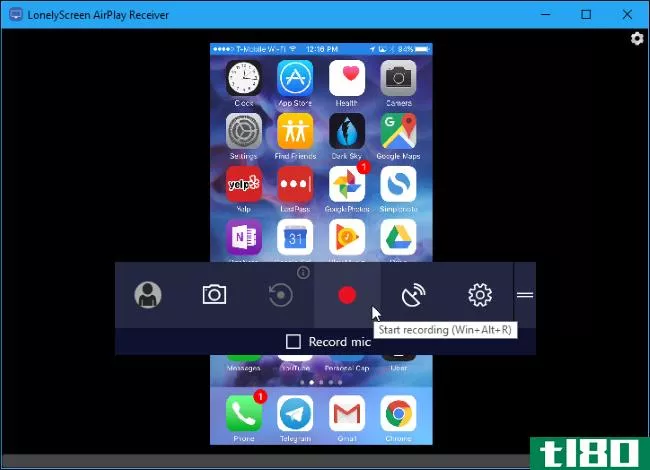
也可以在一些iPhone和iPad游戏中直接捕获游戏视频,而不需要Mac或PC。不过,游戏开发者必须增加对这一功能的支持。如果开发者有,你会在游戏的某个地方看到一个记录按钮。
- 发表于 2021-04-07 18:37
- 阅读 ( 225 )
- 分类:互联网
你可能感兴趣的文章
如何在iphone上使用memoji录制和发送视频
...发型、面部结构,甚至配饰。我们中的大多数人已经知道如何创建一个备忘录,并用它拍照或拍摄30秒长的视频。但棘手的部分是找出如何用记事本录制全长视频。如果你不知道那是可能的,那就是。我们将在下面分享如何做到...
- 发布于 2021-03-11 08:43
- 阅读 ( 287 )
如何在iphone和ipad上使用ios11的可定制控制中心
... 如果你想知道如何禁用空投,启用夜班,或改变AirPlay输出的歌曲你正在听,阅读下面的指南。 ...
- 发布于 2021-03-13 02:43
- 阅读 ( 197 )
如何在iphone上筛选录音(带声音)
...有很多方便的原因。你可以录制屏幕,向朋友或家人展示如何在iPhone上做一些事情。也许你有一个博客,在那里你发布iOS的短视频教程。或者你想在YouTube上开设一个充满iPhone视频的频道。 ...
- 发布于 2021-03-20 18:36
- 阅读 ( 255 )
如何使用mac捕捉或录制android屏幕
仅仅因为你使用Mac并不意味着你必须使用iPhone。无论您需要传输文件、同步Android通知,甚至使用Android调试桥(ADB)访问Android系统,在Mac上使用Android设备都非常简单。 ...
- 发布于 2021-03-25 21:21
- 阅读 ( 277 )
如何在iphone上保存instagram音频信息
...环记录图标,则可能需要将其添加到控制中心。 相关:如何在iPhone或iPad上使用Control Center 将手指放在靠近黑线的底部,向上滑动屏幕,关闭Control Center并返回Instagram。 按Instagram语音备忘上的播放按钮进行录制。 完成后,通过...
- 发布于 2021-03-31 22:06
- 阅读 ( 206 )
iphone或ipad上的橙色和绿色圆点是什么?
...个应用程序正在使用你的相机(可能还有你的麦克风) 如何查看哪个应用程序正在使用您的麦克风或相机 如果您看到一个橙色或绿色的指示点,您可以快速看到哪个应用程序正在访问您的麦克风或摄像头。 为此,从iPhone或iPad...
- 发布于 2021-04-01 14:00
- 阅读 ( 434 )
如何使用skype共享iphone或android屏幕
...可以使用Skype应用程序轻松分享你的iPhone或Android屏幕。 如何使用skype共享android屏幕 打开Android智能**上的Skype应用程序,确保运行的是最新版本(适用于Android 6.0及更高版本)。在开始之前,您必须授予应用程序访问设备上音频...
- 发布于 2021-04-02 09:09
- 阅读 ( 182 )
如何在iphone或ipad上快速录制语音备忘录
...用控制中心的快捷方式。 简单介绍一下control center以及如何启动它 控制中心是常用任务的快捷方式集合,例如调整屏幕亮度、音量、歌曲播放等。它还可以作为一种快速启动功能的方式,如打开手电筒或拍照。 在前面的步骤...
- 发布于 2021-04-02 12:29
- 阅读 ( 199 )
如何在iphone或ipad上编辑视频
...用程序的情况下裁剪、旋转和执行其他视频编辑操作。 如何在iphone或ipad上剪辑视频 修剪视频是您可以执行的最基本的编辑之一。虽然你可以在一些应用程序(如Instagram)中分享之前进行修剪,但你也可以在照片应用程序中轻...
- 发布于 2021-04-02 13:10
- 阅读 ( 183 )
如何在iphone或ipad上使用control center
...式,或者只需轻触几下就可以录制屏幕上发生的事情。 如何访问控制中心 您使用手势访问控制中心,但使用哪种手势取决于您拥有的设备。这是因为苹果在其最新的iPhone和iPad机型上放弃了Home按钮。 要在运行iOS 12或更高版本...
- 发布于 2021-04-02 13:39
- 阅读 ( 226 )